Info: Diese Anleitung funktioniert natürlich auch mit dem neuen Raspberry Pi 3. Es ändert sich dadurch nichts an dieser Anleitung außer dass man keinen separaten WLAN-Adapter mehr benötigt da der Pi 3 bereits einen integriert hat. 😉
Mit dieser Anleitung wird es dir möglich sein jedes HDMI-Gerät mit Ambilight zu versorgen. Das Ergebnis wird dich umhauen! 🙂
Vor allem beim zocken auf Spielekonsolen bekommt man ein ganz neues Spieleerlebnis. Durch das Ambilight wird das gesamte Zimmer in die Atmosphäre des TV-Bildes getaucht. Da wirkt der Kampf gegen Bowser – im Spiel Super Mario Bros. U für die Nintendo Wii U – gleich viel dramatischer wenn es nicht nur im Fernseher, sondern auch an den Wänden feuerrot „brennt“. 🙂
Ich habe wahnsinnig viel ausprobiert und verschiedene Hardware getestet um das beste Ergebnis zu erzielen und ich finde, dass sich der Aufwand richtig gelohnt hat.
Folgende Bereiche umfasst diese Anleitung:
- Was wird benötigt?
- Alles richtig anschließen
- Raspberry Pi vorbereiten
- Konfigurationsdatei für den Videograbber erstellen
- Ambilight-Quelle steuern – Mehrere Möglichkeiten
Hier noch ein kurzes Video vom Ergebnis dieser ganzen Bastelei. 🙂
(Spiel: New Super Mario Bros. U)
Voraussetzung für diese Anleitung
Du musst die ersten beiden Ambilight-Anleitungen bereits erfolgreich durchgeführt haben, da diese Anleitung auf den ersten beiden aufbaut.
Info: Nutze am besten gleich die neueste BETA Version von Openelec, damit auch wirklich alles funktioniert, wie hier beschrieben.
Teil 1: Hardware – So installierst du die LEDs an deinem TV
Teil 2: Software – Die Farben mit Hyperion richtig steuern
Nach diesen beiden Anleitungen besitzt du bereits ein funktionierendes Ambilight-System, das bis jetzt jedoch nur in Kodi funktioniert.
Doch das werden wir jetzt für weitere HDMI-Geräte erweitern. 🙂
1. Was wird benötigt?
| Hardware | Empfehlung |
|---|---|
| USB-Videograbber | 13,85 € |
| HDMI 2 AV Konverter | 15,99 € |
| HDMI-Splitter | 19,85 € |
| Cinch-Verbindungsstück | 2,49 € |
| USB-Verlängerungskabel | 2,53 € |
| 2x HDMI-Kabel | 5,99 € |
Da der oben verlinkte HDMI 2 AV Konverter oft ausverkauft ist wäre hier noch eine Alternative die ebenfalls funktioniert. (siehe Forum)
Der Videograbber und der HDMI-Konverter sind hierbei die ausschlaggebenden Komponenten!
Viele Konverter und Videograbber sind leider nicht geeignet für dieses Projekt, darum ist es wichtig, dass du genau die Geräte kaufst die ich in der Einkaufsliste empfehle, damit diese Anleitung auch bei dir ein Top-Ergebnis bringt.
Vor allem der HDMI2AV Konverter ist tückisch, da die meisten von außen gleich aussehen, sich jedoch in der Technik stark unterscheiden.
Der von mir empfohlene Videograbber besitzt den „Fushicai Chipsatz“, der bei mir das beste Ergebnis liefert. Für diesen Videograbber ist auch keine Treiberinstallation notwendig da dieser in Openelec bereits vorhanden ist. Der USB-Videograbber wird also direkt erkannt.
2. Alles richtig anschließen
Das Anschließen gestaltet sich relativ einfach. Ich habe zum besseren Verständnis mal einen Bauplan erstellt, der in vereinfachter Form zeigt, wie die zusätzliche Hardware richtig angeschlossen wird und wie das Ganze im Prinzip funktioniert.
Hinweis: Auf dem Bauplan sowie auf meinem Foto wird der HDMI-Splitter ohne Stromstecker gezeigt damit es nicht zu unübersichtlich wirkt. Es versteht sich natürlich von selbst, dass man den Splitter mit dem mitgelieferten Netzteil betreiben muss, damit dieser funktioniert. 😉
Bauplan
HDMI-2-AV Konverter
Achte darauf, dass der HDMI-2-AV-Konverter auf PAL eingestellt ist. Am Konverter ist auch ein Mini-USB Anschluss vorhanden um ihn mit zusätzlichem Strom zu versorgen, doch muss man diesen nicht zwingend verwenden da im Normalfall ausreichend Strom vom HDMI-Kabel geliefert wird.
Ich habe den Konverter testweise mit und ohne zusätzlichem Strom betrieben und keinen Unterschied festgestellt.
Es wird nur das gelbe Videokabel am Konverter angeschlossen. Die rot/weißen Kabel dienen nur der Audioübertragung und werden nicht benötigt.
Meine Umsetzung
Und so habe ich es an meinem Fernseher umgesetzt.
Damit keine LEDs von irgendwelchen Kabeln verdeckt werden, habe ich einfach alle Geräte mit doppelseitigem Montageband direkt an den Fernseher geklebt. Notfalls bekommt man immer noch alles rückstandslos entfernt, für mich also eine ganz gute Lösung. Die langen HDMI-Kabel habe ich zusätzlich noch mit Kabelbindern zusammengebunden.
Ich stelle hier nur meine Lösung vor, man kann selbstverständlich auch einfach alle Geräte hinter den Fernseher legen, sollte dann nur aufpassen dass die LEDs nicht von Kabeln verdeckt werden.
Wie man auf dem Foto noch gut erkennt, habe ich alle Kabel – bis auf das gelbe natürlich – vom Videograbber abgeschnitten, damit es übersichtlicher wirkt.
3. Raspberry Pi vorbereiten
Um direkt einigen Problemen aus dem Weg zu gehen, optimieren wir unsere config.txt Datei für diesen Einsatz. Wo man die config.txt findet und wie man sie bearbeitet, wissen wir ja noch aus Teil 2. 😉
Folgende Einträge sollten aktiviert/erstellt werden:
max_usb_current=1
Da der Videograbber relativ viel Strom benötigt, ist es sinnvoll die Stromstärke an den USB-Ports zu erhöhen. Mit diesem Eintrag ist das schnell gemacht.
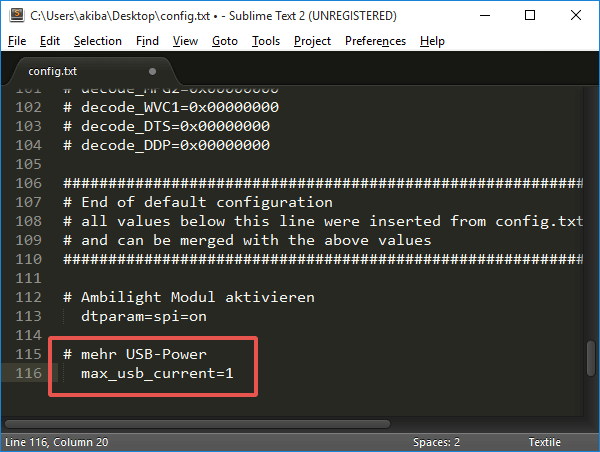
hdmi_force_hotplug=1
Wenn wir uns schon in der config.txt Datei befinden können wir auch gleich die Funktion aktivieren, dass der Raspberry auch dann startet, wenn er noch kein Signal vom Fernseher durch das HDMI-Kabel erhalten hat.
Sinnvoll für Leute die den Raspberry später nur für externes Ambilight nutzen möchten und keinen Monitor am Raspberry betreiben.
Dieser Eintrag existiert bereits in der config.txt, man braucht nur die Raute davor zu entfernen damit diese Funktion aktiviert wird. Wie hier im Screenshot zu sehen.
4. Konfigurationsdatei für den Videograbber erstellen
Im zweiten Teil der Ambilight Anleitung habe ich bereits gezeigt, wie man die Hyperion Konfigurationsdatei für Kodi erstellt.
Für den Videograbber erstellen wir jetzt eine separate Konfigurationsdatei mit optimierten Einstellungen. Die Vorgehensweise ist die selbe, nur eben mit teilweise anderen Werten.
Starte also wieder das Hyperion Konfigurationstool und generiere dir eine neue Konfigurationsdatei für den Videograbber.
Bis auf die individuellen Einstellungen für Anzahl, Richtung & Anfang der LEDs – die auf dein System angepasst sein müssen – kannst die die restlichen Einstellungen aus den Screenshots direkt übernehmen und wirst damit bereits ein super Ergebnis erzielen. 🙂
Das Feintuning der Farben kannst du später wieder ganz easy mit dem Handy im Live-Betrieb anpassen, falls dir meine Einstellungen nicht gefallen.
Nachdem alles richtig eingestellt wurde, generierst du dir die Konfigurationsdatei und nennst sie hyperion.config.grabber.json. Warum die Datei so heißen muss erkläre ich in Schritt 5.
Die soeben erstellte hyperion.config.grabber.json musst du jetzt mit einem Texteditor deiner Wahl öffnen und manuell einen zusätzlichen Eintrag schreiben, damit Hyperion die Bildinformationen vom USB-Videograbber nutzt um die Farben für die LEDs zu berechnen.
Dieser Eintrag wird benötigt (Werte bereits optimiert):
"grabber-v4l2" :
{
"device" : "/dev/video0",
"input" : 0,
"standard" : "NTSC",
"width" : -1,
"height" : -1,
"frameDecimation" : 2,
"sizeDecimation" : 4,
"priority" : 800,
"mode" : "2D",
"cropLeft" : 6,
"cropRight" : 6,
"cropTop" : 2,
"cropBottom" : 2,
"redSignalThreshold" : 0.1,
"greenSignalThreshold" : 0.1,
"blueSignalThreshold" : 0.1
},
Die Werte sind bereits für den von mir empfohlenen Videograbber (Fushicai-Chipsatz) optimiert und können so direkt übernommen werden.
Nicht wundern dass dort als Videoformat „NTSC“ steht. Wenn man – richtigerweise – PAL einträgt, funktioniert der ganze Spaß komischerweise nicht.. die LEDs leuchten nicht. Ihr wollt nicht wissen wie viele Stunden ich gebraucht habe um diesen „Fehler“ zu finden und ihn zu beheben. Wird wohl ein Bug in Hyperion sein, aber halb so wild. Das ändert nichts am Ergebnis. 😉
Damit du siehst wie und wo man diesen Eintrag in der Datei macht, kannst du dir meine Datei runterladen und schauen wie ich dort den Eintrag gesetzt habe.
Download: hyperion.config.grabber.zip
Nachdem das erledigt ist, legst du deine hyperion.config.grabber.json Datei in den Configfiles-Ordner von Openelec ab. Dort sollte sich auch noch deine hyperion.config.json Datei befinden die du in der Ambilight-Anleitung Teil 2 bereits erstellt hast.
Kopiere deine hyperion.config.json Datei, füge sie erneut ein und benenne sie in hyperion.config.kodi.json um. Dieser Schritt ist notwendig damit wir später einfach zwischen den beiden Profilen wechseln können. Also zwischen „Ambilight in Kodi“ und „Ambilight für externe Geräte“.
Du bist jetzt vielleicht noch verwirrt warum da jetzt 3 Konfigurationsdateien liegen, wo wir doch eigentlich nur 2 oder im Prinzip nur eine benötigen. In Schritt 5 erkläre ich, warum das schlau ist es so zu machen. Also einfach erst mal stumpf nachmachen wie ich es hier schreibe. 😀
Du solltest in dem Configfiles-Ordner jetzt also 3 .json Konfigurationsdateien haben so wie in meinem Screenshot zu sehen.

Wichtig: Achte bei diesen 3 Dateien auf die richtige Schreibweise wie im Screenshot zu sehen damit später die Scripte diese Dateien auch finden können.
5. Ambilight-Quelle steuern – Mehrere Möglichkeiten
Hier biete ich 3 Lösungen an um den Videograbber zu steuern. Es sollte für jeden also das passende dabei sein. 🙂
5.1 Videograbber automatisch starten
Im Openelec Configfiles Ordner befinden sich jetzt 3 Hyperion Konfigurationsdateien. Die hyperion.config.json ist die Datei, die immer automatisch geladen wird, wenn der Raspberry gestartet wird.
Zur Zeit ist dies noch deine Konfigurationsdatei für Kodi. Der Videograbber für externe Geräte wird also noch nicht funktionieren. Wenn du also willst, dass standardmäßig der Videograbber beim Start aktiviert sein soll, dann ersetze einfach den kompletten Inhalt der hyperion.config.json durch den Inhalt deiner hyperion.config.grabber.json und beim nächsten Start wird dann der Videograbber aktiv sein.
Für einige von euch, die Kodi gar nicht nutzen wollen am Raspberry Pi, ist dies bereits die perfekte Lösung. Der Raspberry startet jetzt immer automatisch den Videograbber und versorgt das externe HDMI-Gerät mit Licht. Man muss sich um nichts weiter kümmern.
5.2 Ambilight Quelle direkt in Kodi steuern
Hier habe ich eine wirklich coole Lösung gefunden wie man direkt in Kodi zwischen „Ambilight in Kodi“ und „Ambilight für externes Gerät“ hin und her switchen kann.
Dafür „missbrauchen“ wir das Favoritenmenü von Kodi wo wir 3 kleine Einträge hinzufügen die uns jeweils ein kleines Script starten, dass die verschiedenen Hyperion Konfigurationsdateien wechselt oder Ambilight komplett abschaltet.
Download: hyperion_steuern.zip
In dieser zip-Datei befinden sich 3 Scripte sowie eine angepasste favourites.xml Datei. Alle 4 Dateien musst du in den Kodi Userdata Ordner legen und deine bereits vorhandene favourites.xml Datei überschreiben.
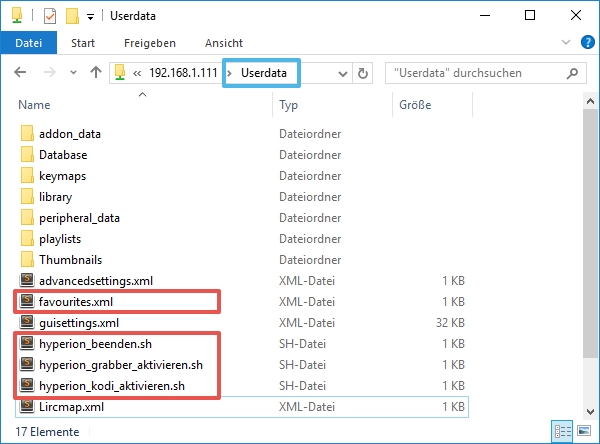
Nach einem Neustart öffnest du das Favoritenmenü in Kodi und siehst dann schon die neuen Einträge mit denen du die Ambilight-Quelle bequem auswählen kannst.
Damit die Scripte funktionieren, müssen die Dateinamen der Hyperion Konfigurationsdateien genau stimmen. (hyperion.config.grabber.json, hyperion.config.kodi.json).
5.3 Ambilight Quelle mit der Fernbedienung steuern
Info: Wer sich mit dem Thema Fernbedienung in Kodi noch gar nicht auseinandergesetzt hat, dem empfehle ich diesen Artikel.
Wer noch genug unbelegte Tasten auf seiner Fernbedienung hat, kann die Scripte auch direkt mit einer Taste ausführen.
Hier mal ein Beispiel Screenshot von meiner remote.xml damit man sieht wie man die Einträge machen muss.
Damit man sich nicht vertippt, hier der Code für die Tasten zum kopieren:
system.exec("/storage/.kodi/userdata/hyperion_kodi_aktivieren.sh")
system.exec("/storage/.kodi/userdata/hyperion_grabber_aktivieren.sh")
system.exec("/storage/.kodi/userdata/hyperion_beenden.sh")
Damit kannst du dann bequem per Tastendruck dein Ambilight-System steuern.
Alle Funktionen mit nur einer Taste durchgehen
Wenn du nicht unbedingt 3 Tasten dafür „verbrauchen“ willst, habe ich hier noch ein Script erstellt, mit dem du mit nur einer Taste alle Optionen durchgehen kannst.
Beim ersten drücken geht also Ambilight für externe Geräte an, beim zweiten drücken geht Ambilight in Kodi an und beim dritten drücken schaltest du Ambilight aus und dann wieder von vorne.
Lade dir dafür einfach dieses Script herunter, entpacke es und lade die hyperion_toggle_switch.sh wieder in den Userdata Ordner.
Download: hyperion_toggle_switch.zip
Deine Taste belegst du dann mit diesem Befehl:
system.exec("/storage/.kodi/userdata/hyperion_toggle_switch.sh")
Fertig. 🙂
Neu! Hilfe im Forum
Da es hier in den Kommentaren – bei diesem umfangreichen Thema – schnell zu unübersichtlich wird, bitte ich euch bei größeren Problemen das neue PowerPi-Forum zu nutzen. Ich bin dort sehr aktiv und kann euch schneller bei Problemen helfen als hier in den Kommentaren.




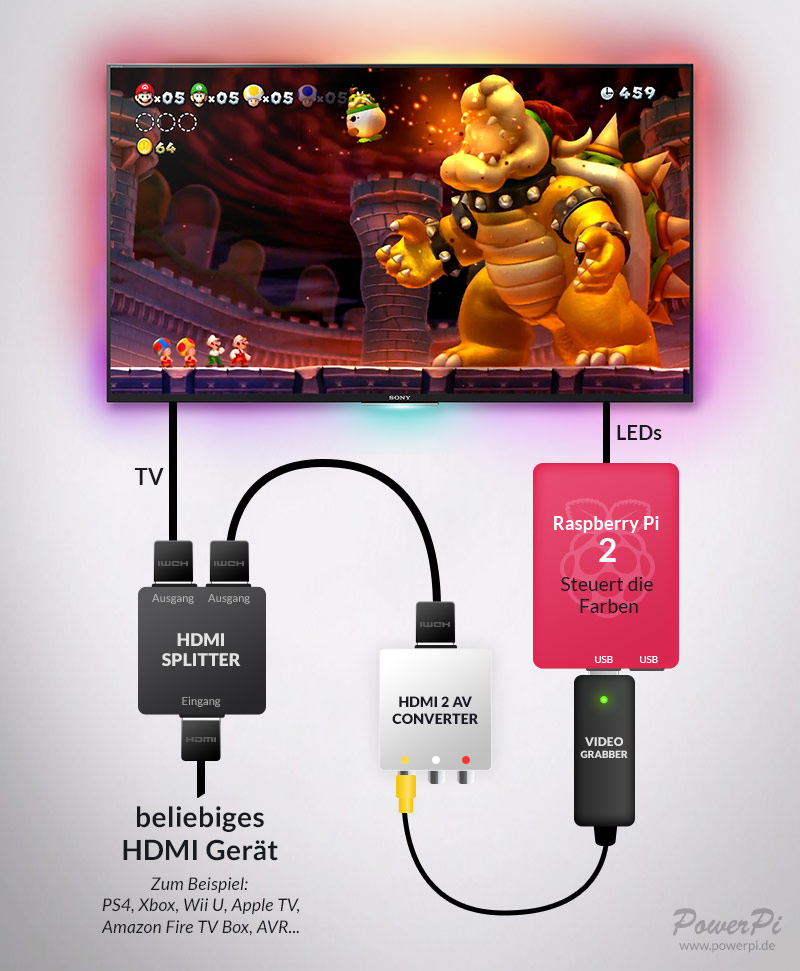


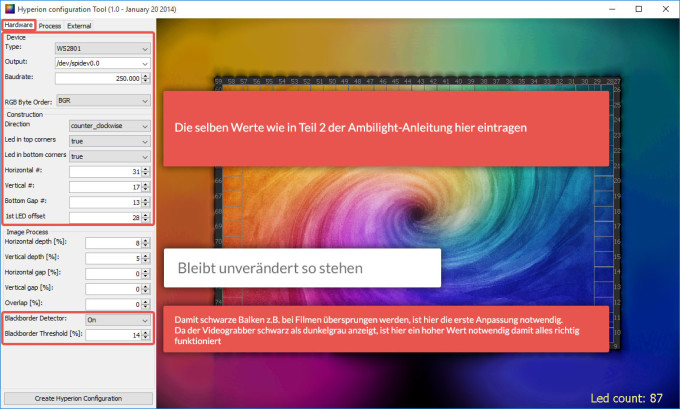


















Über Kodi sind die LEDs bei schwarz aus. Über diese Externlösung leuchten die LEDs bei schwarz schwach. Ich vermute als Ursache diversen Wandler dazwischen, sodass schwarz am Ende nicht mehr als schwarz reinkommt. Nun gut. Ich habe die Thesholds auf 0.8 setzen müssen, dann war es dann auch Dunkel. Nun habe ich aber bei Grautönen im Grenzbereich bei Videos ein Ein-Aus-Geflacker wegen den Thresholds. Bekommt man die LEDs irgendwie schwarz ohne über die Thresholds. Wäre dankbar für konkrete Tips.
Die Threshold ist mit 0.8 viel zu hoch
So, bevor ich nun meine Bestellung der einzelnen Komponenten abschicke:
gesetzt der Fall, ich speise über den AVR ein 4K-Bildsignal ein (über eine Shield oder was auch immer) – trotz der Tatsache, dass der HDMI2AV-Converter nur FullHD unterstützt, kommt am TV doch das 4K Signal an, oder? Dieses sollte doch nach dem Splitter (der ja 4K beherrscht) ja am TV-Gerät ankommen…bin mir da grad ein wenig unsicher 🙁
Der HDMI2AV wird nur dazu benötigt,um ein Bildsignal mit Farbe an den PI zu senden,damit ein Farbton für die LED´s ausgewählt werden kann.
Wenn du jetzt mit einem 4K Signal zum Fernsehen möchtest brauchst du nur statt einem 1X2 Full HD Splitter einen 1X2 4K Splitter z.B.
1. http://www.amazon.de/CSL-Splitter-Verteiler-vergoldete-Kontakte/dp/B0162GTV5U/
2. http://www.amazon.de/Musou-Splitter-Verteiler-vergoldete-Metallgeh%C3%A4use/dp/B017XE051Y/
3. http://www.amazon.de/Incutex-ULTRA-Splitter-Verteiler-Netzteil/dp/B00U12VVIM/
4. http://www.amazon.de/Musou-ULTRA-Splitter-Verteiler-Netzteil/dp/B017XDG6HM/
habe mit diesen Geräten keinerlei Erfahrungen jedoch kann ich zur Firma CSL sagen,das sie meist gute Produkte zum aktzeptablen Preis anbieten.
LG BigDom
Ich habe auch mal eine Frage: Mir persönlich gefällt weniger gut dass man Ambilight nicht automatisch bei jeder Quelle verwenden kann.
Dein Fernseher hat eine Scart Anschluss. Dieser hat ja auch einen Composite Video-Ausgang.
Nun die Frage: Magst Du vielleicht mal Pin 19 des Scart direkt auf den Video-Grabber legen. Was passiert dann wenn Du dann mal ein beliebiges Signal auf Deinen Fernseher gibst?
Ich frage eher unter dem Aspekt ein PI nur für Ambilight zu verwenden.
Das Ambilight läuft doch automatisch bei jeder Quelle! Ist bei mir zumindest so. Läuft alles über einen AVR, wo am Ausgang der Grabber hängt. Demnach hab ich Ambilight,egal welche Signaleingangsquelle ich am AVR auswähle.
Hallo, ich hoffe mir kann jemand helfen.
bei funzt soweit alles bis auf den letzten LED-Streifen. dieser leuchtet mal und mal wieder nicht. Wenn er leuchtet zeigt er auch die korrekten Farben an.
Dachte zuerst es hat mit der abfallenden Spannung zu tun. Ich habe also den LED-Streifen auch am Enden noch an das Netzteil angeschlossen. Hat auch keine veränderung gebracht.
Ich habe für die Ecken das dickere Kabel aus der Anleitung Teil1 genommen und nicht das dünnere. Könnte dadurch der Widerstand für die beiden Datenkabel vom Pi zu groß sein?
Hoffe ihr könnt helfen. Freu mich über jeden Vorschlag.
Wer das über den SCART-Anschluss realisiert, muss in der hyperion.config.grabber.json den Wert „standard“ : „NTSC“, auf PAL setzen, damit das Ambilight für das TV-Programm funktioniert.
Hallo,
ich hab den empfohlenen USB- graber gekauft. Wenn ich mancham ein screenshot mache kommen da ganz viele grüne Streifen über den gesamten bild, und manchmal kommen SIe nicht.
Ist bei euch auch der fall oder ist mein grabber defekt?
Vielen Dank
ist völlig normal
Hallo, Robert, hast du schon ein Lösung gefunden? Ich habe genau das gleiche Problem!
Viele Grüße, Ralf
Ups, Hallo bei mir läuft alles super, kann nur mit meiner PS4 keine 3d Filme mehr anschauen. Hast da jemand eine Lösung? Geht es vielleicht mit einem andern blu ray Player? Viele Grüße
top seite! echt klasse wie viel mühe ihr euch dafür gemacht habt. fetter respekt!
eine frage: wenn man zu faul ist, dauernd eine neue quelle anzuschließen: zb. von PS4 auf SAT-receiver, kann man dann an den splitter einen hdmi-umschalter ohne beeinträchtigungen anschließen?
Hallo, das sollte ziemlich sicher klappen, so ein switch ist ja auch nicht zu teuer. Ich würde es versuchen!
ja!
Geht. Habe auch eine HDMI Matrix dazwischen
Bei mir sieht es so aus PS4->HDMI Matrix (Umschalter)->AVR->HDMI-Splitter->Videograbber
Hi, mal eine interessante Frage.
Ich nutze für die Tonübertragung das ARC meines Fernsehers/AVRs.
Habe jetzt teilweise gelesen, dass das nichtmehr funktioniert über einen Splitter.
Kann jemand seine Erfahrungen mit mir teilen? Mir wäre es wichtig, dass das funktioniert, da mein AVR nur einen Ausgang hat.
du brauchst kein splitter wenn dein avr 2hdmi out hat.
Kann mir jemand einen Tip geben warum beim Kodi der Zugriff mit der App auf die Farbsteuerung funktioniert und für die externe Geräte kein Zugriff mit der App möglich ist. Die Serverfunktion ist wie im Screenshoot eingeschaltet.
Hallo zusammen,
erst einmal großes Lob an den Autor für das ausführliche Tutorial! 🙂
Nun wollte ich auf ein paar Probleme eingehen, die bei mir während dem Projekt aufgetreten sind und für die ich eine Lösung gefunden habe:
1) LEDs hängen dem Bild hinterher (vor allem mit der Option Smoothing):
Eine Änderung der Baudrate von 250000 auf 750000 (Erhöhung der Symbole pro Zeiteinheit) und von frameDecimation=2 auf frameDecimation=1 (jedes ausgegebene Bild es Grabbers wird bearbeitet und nicht jedes zweite) in der Hyperion.config.json im Abschnitt des Grabbers hat Abhilfe geschaffen
2) Abgeschnittenes Bild:
Mir ist aufgefallen, dass die untern LEDs nicht das Bild am unteren Rand des Fernsehers imitieren sondern eher mittig. Ein Screenshot des ausgebeten Bilds des Grabbers bestätigte dies.
(Screenshot durchführen mit Putty:
cd /storage/.config
killall hyperiond
LD_LIBRARY_PATH=/storage/hyperion/bin /storage/hyperion/bin/hyperion-v4l2 –screenshot
der Screenshot befindet sich dann in \\openelec\ConfigFiles)
Lag dann wie zu erwarten daran, dass der Converter das Signal in PAL codiert der Grabber aber mit einem NTSC Signal arbeitet (Auflösung PAL: 720×576, Auflösung NTSC: 720×480). Hab dann die Werte von „Standart“, „Width“ und Hight“ in der Config angepasst. Ein erneuter Screenshot zeigte eine deutliche Verbesserung, nun wies der Screenshot aber schwarze Balken an den Rändern auf. Um diese später abzuschneiden machte ich erneut einen screenshot mit den zusätzlichen befehlen die entsprechenden Ränder zurecht zu schneiden und passte die einzelne Werte solange an bis die Ränder verschwunden waren:
LD_LIBRARY_PATH=/storage/hyperion/bin /storage/hyperion/bin/hyperion-v4l2 –screenshot –crop-left 5 –crop-right 5 –crop-top 2 –crop-bottom 2
(manche Screenshot wiesen Grüne streifen auf, diese treten später während des Betriebs nicht mehr auf)
Die Werte übernahm ich dann in die Hyperion.config.jason und das Problem war behoben
mein endgültiger Abschnitt des Grabbers:
„grabber-v4l2“ :
{
„device“ : „/dev/video0“,
„input“ : 0,
„standard“ : „PAL“,
„width“ : 720,
„height“ : 576,
„frameDecimation“ : 1,
„sizeDecimation“ : 8,
„priority“ : 1100,
„mode“ : „2D“,
„cropLeft“ : 15,
„cropRight“ : 18,
„cropTop“ : 4,
„cropBottom“ : 2,
„redSignalThreshold“ : 0.1,
„greenSignalThreshold“ : 0.1,
„blueSignalThreshold“ : 0.1
},
Hi!
Zuerst, wirklich tolle Anleitung!
Hab noch ein kleines Problem, vermutlich nur ein Konfigurationsfehler
Meine Ausgangsituation:
Raspi Zero, LogiLink Video Grabber, Yamaha AVR (an dem hängen meine HDMI Geräte und der schickt mir auch per HDMI das Signal zum TV) -> mit diesen möchte ich auch direkt den Video Grabber füttern, ich habe beim AVR einen AV und einen Component Video Ausgang.
Nun leuchten meine LEDs nicht, ich weiß nicht ob es an der Konfiguration liegt oder ob mir mein AVR über AV bzw. Componet Video kein Signal rausschickt.
Die LEDs leuchten(die Bootsequenz) leuchten am Anfang, danach ist aber Schluss.
“
„grabber-v4l2“ :
{
„device“ : „/dev/video0“,
„input“ : 0,
„standard“ : „NTSC“,
“
Input auf 1 bzw . standard auf PAL stellen habe ich schon versucht..
device ist immer dev/video0 ?
Hat jemand eine Idee?
Danke schonmal 🙂
ok, mein AVR kann anscheinend kein AV rausschicken wenn die Signale per HDMI reinkommen.
Hab mir den Splitter und Konverter geordert, wird dann schon funktionieren 😉
Hallo Markus,
ich habe das gleiche Problem. Hast du schon eine Lösung gefunden?
mfg Ralf
Hallo Leute
Vielleicht könnt ihr mir helfen.
Ich habe mir einen anderen HDMI-Splitter gesorgt, der in Verbindung mit dem Ambilight nicht funktioniert. ( http://www.amazon.de/gp/product/B0162GTV5U )
Am TV habe ich ein Bild, die LEDs funzen aber nicht. Wenn ich den Splitter raus nehme und meine Bildquelle direkt an den HDMI2AV anschließe, geht das Amilight so wie es soll – nur eben ohne TV-Bild. Der HDMI-Splitter selbst scheint aber i.O. zu sein… mit meinem TV und einem PC-Monitor funktioniert er normal. (Bild auf meinen Geräten)
Von euch hat keiner zufällig dieses Modell und kann mir sagen obs daran liegt? Sonst muss ich mir zum Testen einen anderen Splitter besorgen.
Danke
SCA
Hi, ich habe mir den gleichen Splitter gekauft und er funktioniert tadelos.
So, ich weiß jetzt, warum das nicht funktioniert hat:
Der Splitter hat die Aushandlung der maximalen Farbtiefe gestört, sodass an meinen PC bzw. der PS3 eine Verfügbarkeit von 10 bzw 12 bpc gemeldet wurde. Der HDMI2AV-Wandler kommt aber anscheinend nur mit 8 bpc zurecht. Nachdem ich das in beiden Geräten umgestellt hatte, ging das auch so wie es soll.
Kann ich bestätigen. Ich habe die Farbtiefe beim Output meines Computers auf 8 bpc gestellt und schon funktionierte das Ambilight.
Servus,
vielleicht hatte ja schon mal jemand das Problem, bei mir gehen die ersten Paar LED`s nach einiger zeit automatisch wieder an nachdem ich das Ambilight ausgeschaltet habe, ist vor allem in der Nacht ziemlich nervig wenn der Fernseher wieder anfängt zu leuchten :(, weiß einer nen guten tipp? Meine überlegung war bisher das Script (ich nutze das Toggel-Script) zum Deaktivieren solange zu Loopen bis wieder ein Signal reinkommt, hab`s aber selber noch nicht hinbekommen…
mfg
Ben
Hi, vielen Dank nochmal für die großartige Anleitung!! Hat alles super funktioniert, sehr detailliert beschrieben und ehrlich gute Einstellungen. Sehr zu empfehlen!!
Danke, Gruß
Daniel
Hallo Ben, ich habe auch das Problem, am wahrscheinlichsten ist Wackelkontakt da gerade ja der Anfang der LED Strippe etwas beansprucht werden kann Du kannst ja mit einer Lupe mal nachsehen und ggf nächsten, oder das erste Stück abschneiden und ein anderes Stück anlöten. Ich glaube nicht dass es ein Software Problem ist.
ggf. nachlöten
Hallo liebe Gemeinde!
Ich habe die Schritt für schritt Anleitung soweit durch, so daß alle funktionen funktionieren bis auf externe Hdmi quellen.
Eingerichtet ist alles, auch das Umschalten von Kodi (intern) zu externer quelle ist eingerichtet und wird auch angezeigt das extern aktiviert ist, aber die LEDs machen keinen mux hat jemand eine Idee?
Ich hätte da noch eine frage. Ich bin dabei ein Mediasystem auf zu bauen in dem ein Ambilight erweiterbar sein soll. Soll bedeuten, ich will weitere LED systeme einbinden, ähnlich wie bei einer HUE, nur das die Position der LEDs an der Wand die Farbwerte haben sollen wie die LEDs um den Fernseher. Heißt wenn der Fernseher rechts oben rot leuchtet, sollen weitere LEDs die in der Nähe sind (im rechten oberen Bereich des Fernsehers) auch rot Leuchten. Über die Position in einer Matrix könnte man den Geographiche Position festlegen um die richtigen LEDs anzusprechen. Die Farbwertberechnung nicht nur über den äußeren Rand, sondern einen Rand der ein bißchen weiter innen liegt, um so die Farben von innen nach außen weiter zu geben.
Das würde bedeuten das nicht nur der Fernseher sondern das ganze Zimmer, wenn es mit LEDs bestückt ist auf das Fernsehbild reagieren würde. Gerade wenn zb. zu Explosionen kommen würde oder der Sternenzerstörer von Starwars sich ins Bild schiebt ein ziemlich geiler Effekt.
HAt hier schon jemand gemacht. Klappt aber nur mit einem Zweiten RPi:
http://insaneboard.de/blog/?p=808
Hallo,
erstmal vielen Dank für diese tolle Anleitung.
Ist das ganze auch mit einem PI aus der ersten Generation möglich? oder ist dieser zu schwach,
Besten Dank 🙂
nö, der schafft das.
Ist mit dem Raspberry der ersten Generation auch möglich. Ich habe noch einen alten Pi B+ ging genau so gut, also kein Problem.
Danke 🙂
Vielleicht gibt es ja jemanden, der Lust hat mit mir diese Idee an zu gehen. Bei Interesse kann ich gerne auch mal ein paar Bilder Schicken dann versteht man besser worum es geht.
Liebe Grüße an alle Tüftler da draußen
Wie sieht es mit der Helligkeit der LEDs aus?
Würde die gern ca. 1m hinter meiner Beamer Leinwand haben.
Ach und kann man Kodi und das Ambilight auch auf einem Pi (gleichzeitig) nutzen?
Dann wäre man unabhängig, egal ob Kodi oder normal TV schauen.
Danke!
mich interessiert das ganze auch ziemlich, aber entweder ist es für mich noch zu früh, oder es geht nicht. ich hab bei mir wie es sich gehört einen av receiver am tv hängen und dahinter dann alle geräte. funktioniert das dort?
Die Anleitung ist super, aber bevor ich mir die Teile bestelle, habe ich noch eine Frage, wenn ich meine HDMI-Geräte alle am TV anschließe und den Scartausgang (PIN 19) an den HDMI Converter, müssten doch alle Eingangssignale über den Grabber zur PI2 zu den LED´s geschickt. Dann muss man beim Wechseln der Quelle nicht mehr das HDMI Kabel manuell umstecken oder habe ich da einen Gedankenfehler? Es würde dann ja auch der HDMI Splitter nicht mehr notwendig sein. Weil ich nur das Ambilight nur nutzen wollte. Vielen Dank schon einmal für die Antwort
Du bist ungefähr der 100 der sich das so vorstellt.
Nur INTERNE SIGNALE werden über den Scart ausgegeben.
Hmm schade, aber trotzdem danke, dann muss ich mir wohl doch einen HDMI Switch holen, schönes WE
Hey! Diese Anleitung ist super!
Ich habe nur ein kleines Problem. Es werden nur „Weiß/Schwarz“ dargestellt (also hell und dunkel). Habe ich vielleicht eine Einstellung vergessen?
Gruß Marcel
Möchte gerne alle geräte über HDMI Spliter mit AL verwenden
HAb alles genau so gekauft wie hier
http://powerpi.de/ambilight-fuer-jedes- … anleitung/
Normales AL über Kodi funktioniert auch und das um bzw ausschalten in Kodi über Kodi Favoriten auch.
Problem:
Wenn ich in Kodi über Fav auf „Ambilight für externe Geräte“ umschalte leuchten alle Lampen GRÜN und es passiert weiter nichts
Kann dann wieder zurück zu „AmbiLight für Kodi“ und das funktioniert auch wieder.
Ich denke also das ich eien Fehler in der Datei hyperion.config.grabber.json habe?
Ich habe den Schalter wie beschrieben auf PAL gestellt beim HDMI2AV Kästchen und hab sogar den USB Strom adapter an Rasperry 2 angeschlossen (auch ohne gehts nicht)
Hier mal ein auszug meiner bearbeiten „hyperion.config.grabber.json“ Datei.
Was mir auffält ist das bei mir die sequnz erst ab zeile 900 beginnt und die Beispiel Datei vom HowTo beginnt die Seqenz schon ab Zeile 565
„bootsequence“ :
{
„effect“ : „Rainbow swirl fast“,
„duration_ms“ : 3000
},
/// The configuration for the frame-grabber, contains the following items:
/// * width : The width of the grabbed frames [pixels]
/// * height : The height of the grabbed frames [pixels]
/// * frequency_Hz : The frequency of the frame grab [Hz]
„grabber-v4l2“ :
{
„device“ : „/dev/video0“,
„input“ : 0,
„standard“ : „NTSC“,
„width“ : -1,
„height“ : -1,
„frameDecimation“ : 2,
„sizeDecimation“ : 4,
„priority“ : 800,
„mode“ : „2D“,
„cropLeft“ : 6,
„cropRight“ : 6,
„cropTop“ : 2,
„cropBottom“ : 2,
„redSignalThreshold“ : 0.1,
„greenSignalThreshold“ : 0.1,
„blueSignalThreshold“ : 0.1
},
/// The configuration of the XBMC connection used to enable and disable the frame-grabber. Contains the following fields:
/// * xbmcAddress : The IP address of the XBMC-host
/// * xbmcTcpPort : The TCP-port of the XBMC-server
/// * grabVideo : Flag indicating that the frame-grabber is on(true) during video playback
/// * grabPictures : Flag indicating that the frame-grabber is on(true) during picture show
/// * grabAudio : Flag indicating that the frame-grabber is on(true) during audio playback
/// * grabMenu : Flag indicating that the frame-grabber is on(true) in the XBMC menu
/// * grabScreensaver : Flag indicating that the frame-grabber is on(true) when XBMC is on screensaver
/// * enable3DDetection : Flag indicating that the frame-grabber should switch to a 3D compatible modus if a 3D video is playing
// „xbmcVideoChecker“ :
// {
// „xbmcAddress“ : „127.0.0.1“,
// „xbmcTcpPort“ : 9090,
// „grabVideo“ :
kann es sein das der link zum HDMI zu AV Konverter nicht richtig ist? da kommt man zwar zu einen konverter der ist aber von vga zu HDMI.
ja das ist der faltsche link ich habe mir den geholt http://www.amazon.de/gp/product/B00BUQOQCG?refRID=K440YANFE49TK4GJ7Q74&ref_=pd_cart_vw_2_5_p
der ist aus einem anderen ambilite tutoriel sole alsu laufen
Hallo Ich hatte in dem Java Tool RGB eingestellt und Kodi ist ja Blau und mit RGB hat es mir alles Blaue in Grün angezeigt Hab dann auf RBG umgestellt dan gings alle Farben sind jetzt richtig.
Ich hatte eine 5m LED Schlange bestellt vielleicht sind die anders als die normalen 3m?
Zwei frage habe ich aber noch
1)
und zwar hab ich mir genau den HDMI Splitter gekauft der oben angegeben wird. Wenn ich meinen AV Receiver und meinen TV assschalte (TV in Standbay oder komplett aus ist egal) und den HDMI Splitter am Strom lasse dann hab ich beim wieder einschalten des TV’s und des AV Receivers (Maranz) nur ein schwarzes Bild. Ich muss den HDMI Splitter einmal vom Strom nehmen und wieder an Strom dann kommt das bild wieder.
Habt ihr das auch? und wie löst ihr das?
2)
Wie kann ich ein komplette Img meiner Kodi Installation machen sprich von der komlette SD Karte falls die mal korrupt sein sollte weil ich einfach so Strom ziehe oder sonst was will nicht noch mal alles machen. Gibt’s da so was wie Acronis True IMG für den OpenELEC?
Ich meine jetzt nicht KODI Backup in Kodi sondern richtig komplettes Backup der SD?
Hallo… Bräuchte mal etwas Hilfe…
Hyperion läuft, mit kodi und auch mit Grabber über Scart OUT…
Bekomme jedoch das Script nicht ans laufen…
Alle drei configs erstellt und im .config Ordner, die Script Dateien im kodi userdata Ordner… Kann die Favoriten zwar auswählen aber dann passiert nichts…
Der Grabber funktioniert also nur, wenn ich die config tausche und umbenenne…
Habt ihr ne Idee wowan das liegen kann???
Haben open elec 6.0.1 drauf…
Hallo,
gibt es eine Möglichkeit das ganze noch mit einem Receiver und ARC zu betrieben.
Finde keinen HDMI Splitter der dies kann und mein Receiver hat keine 2 HDMI Ausgänge.
http://www.amazon.de/CSL-Splitter-Verteiler-vergoldete-Kontakte/dp/B0162GTV5U/ref=sr_1_5?ie=UTF8&qid=1455103635&sr=8-5&keywords=hdmi+splitter
Der kann doch CEC? 🙂
Hallo zusammen,
ich habe folgendes Problem…
Im vergangenen Dezember habe ich mir das original Lightberry 4K Bundle bestellt.
Nach ein paar Missverständnissen bei der Konfiguration, habe ich es schließlich hinbekommen, dass das Signal meiner, an meinen Denon AVR abgeschlossenen, Dreambox sauber verarbeitet und farblich darstellt.
Nun zum eigentlichen Problem…
Ich habe mir nun noch eine NVIDIA Shield zugelegt, die ja bekanntlich 4K beherrscht.
Stelle ich diese nun auf 4K mit 30hz, bleiben die LEDs dunkel und leuchten ab und an (an nicht passenden Stellen) rot.
Das Gleiche passiert, wenn ich meinen AVR auf 4K skalieren lasse. Hat auch von Euch jemand dieses Set, der 4K an seinen TV sendet und gleichzeitig die LEDs korrekt leuchten lässt?
LG
Claudi
Hi startet euer Kodi auch gleich in den PVR Mode sprich TV beim booten?
Da ich nur einen Tuner an meiner dreambox habe und den dan Kodi verbraucht kann ich nicht TV schauen über drembox. Hab das problem nur ich?
Startet euer kodi nur in das Home Menü?
Wie kann ich den PVR autoboot abstellen?
Mich hätte mal interessiert, ob das Ganze auch mit 24p Zuspielung funktioniert – sprich: Blurayplayer 1080p/24p -> Splitter -> Ambilight
Läuft das, oder bleibt bei 24p das Licht aus?
Ja, läuft einwandfrei.
Danke 😀
Hey Leute
Kann man das auch so einstellen das die LEDs nur bei Musik leuchten und blinken ?
Hallo,
erst mal ein großes Lob für die Anleitung!! Alles gut verständlich und bis jetzt hat alles top funktioniert! Hier mein Problem:
Ich habe (bis auf den Splitter) die Komponenten gekauft, die empfohlen waren. Wenn ich nun im Favoritenmenü Ambilight für externe Quellen aktiviere, bleiben die LEDs schwarz. Meine erste Vermutung war dass iwas mit dem Splitter oder dem AV-Konverter nicht stimmt. Also den Video-Output des AV-Konverters an den Fernseher angeschlossen. Alles lief, daran liegts also nicht. Dann muss es natürlich am Grabber liegen. Ich habe zunächst per Putty überprüft ob der Grabber erkannt wurde. Der Grabber wurde als „Videoinputgerät“ erkannt und sollte unter „video0“ ansprechbar sein. Also versucht ein Screenshot des Videograbbers zu machen. Hier kommt der Fehler: Es wird als Fehler ausgegeben dass die Verbindung gescheitert sei. Doch warum?? USB_current wurde auf 1 gesetzt.
Wäre nett wenn jemand helfen würde.
Grüße.
P.S.: Benutze den RaspPi2 B
Hallo zusammen,
im Artikel wird der Logilink VG0001A empfohlen. Laut Internetrecherche soll der Treiber dafür aber im Gegensatz zum VG0001 (ohne „A“) recht schlecht sein. Hat sich das mittlerweile gebessert? Ich verwende den VG0001A nämlich am RPi1, und sobald ich den Graber anschließe, reagiert Openelec nur sporadisch auf Eingaben…
Hi, erstmal vielen Dank für die erstklassige Anleitung!! Echt super erklärt..
Habe leider doch ein Problem und zwar funktioniert das Ambilight nur wenn ich die Quelle auf 480p stelle, sobald ich den Grabber mit HD Ready oder Full HD fütter flackern nur vereinzelte LEDSs auf. Unter 480p alles schön sauber.
Hat hier vll, jemand einen Tip für mich?
Danke im vorraus
Hallo,
auch auf die Gefahr hin, dass die Thematik schon mehrfach angesprochen wurde, habe aber nicht die gesamten Kommentare durchgelesen.
Alle meine Geräte gehen per HDMI Kabel in den AVR und dann über den HDMI Ausgang des AVR in den Fernseher. Da was zwischen zu schalten ist ja kein Problem, sowie ich das verstehe. Nun haben wir Kabelfernsehen und nutzen den Receiver im Fernseher, also kein externen.
Funktioniert das ganze dann auch bei normalen Fernsehprogramm? Gibt es da nur die Scart Variante? Und wie erkenne ich, ob der Scart-Anschluss meines TVs nur ein Eingang ist oder auch dafür geeignet wäre?
Gibt das keine Probleme bzgl. ScartHDMI-Signal?
Vielen Dank für Eure Hilfe.
So ganz ohne Scart wird es nicht funktionieren.
Bei vielen TVs ist es so, dass das Videosignal durch Scart ausgegeben wird, wenn der interne Tuner benutzt wird, was ja bei dir der Fall ist.
Also sollte es mMn klappen.